Intégrer une carte Yandex à votre site Wix
2 min
Dans cet article
- Étape 1 | Créer une carte à l'aide du constructeur de carte Yandex
- Étape 2 | Intégrer le code sur votre site
Important :
L'appli Yandex Cartes a été retirée du Wix App Market. Vous pouvez toujours ajouter une carte Yandex à votre site en utilisant le constructeur de carte Yandex pour créer la carte et en collant le code dans votre site.
Ajoutez une carte Yandex personnalisée à votre site pour que vos clients sachent où ils peuvent trouver votre entreprise.
Étape 1 | Créer une carte à l'aide du constructeur de carte Yandex
Le constructeur de carte Yandex vous permet de créer votre propre carte, où vous pouvez concevoir des itinéraires et mettre en évidence des emplacements. Après avoir créé la carte, vous pourrez générer un code que vous pourrez incorporer sur votre site.
Pour créer une carte :
- Connectez-vous à Yandex.
- Accédez au constructeur de Yandex Maps.
- Cliquez sur Créer une carte.
- Personnalisez le titre et la description de votre carte.
- (Facultatif) Ajoutez des objets à la carte à l'aide de l'option Importer .
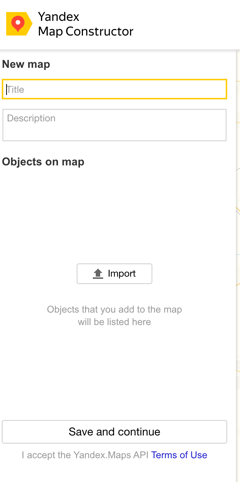
- Cliquez sur Enregistrer et continuer.
- Sélectionnez Intégrer sur le site.
- Personnalisez la taille de votre carte.
- Cliquez sur Obtenir le code de la carte.
- Copiez le code dans la boîte.
Étape 2 | Intégrer le code sur votre site
Après avoir copié le code du constructeur de carte Yandex, revenez à l'Éditeur de votre site pour l'intégrer.
Pour intégrer du code sur votre site :
Éditeur Wix
Éditeur Studio
- Cliquez sur Ajouter des éléments
 sur le côté gauche de l'Éditeur.
sur le côté gauche de l'Éditeur. - Cliquez sur Code d'intégration .
- Cliquez sur Intégrer HTML.
- Collez le code que vous avez copié de Yandex dans le champ Ajoutez votre code ici (HTTPS uniquement) .
- Cliquez sur Mettre à jour.
- (Facultatif) Saisissez le texte alternatif qui décrit ce que vous intégrez dans la section Qu'est-ce qu'il y a dans l'intégration ? Dans le champ Dites-le à Google .
- Lorsque vous êtes prêt, publiez votre site.
Remarque :
Nous ne pouvons pas fournir d'assistance pour les codes externes qui n'ont pas été créés ou testés avec Wix. Si vous rencontrez un problème avec votre extrait de code, veuillez contacter directement le fournisseur.

